小米平板6 Pro如何连接电视
小米平板6 Pro到电视,主要有以下几种方法:
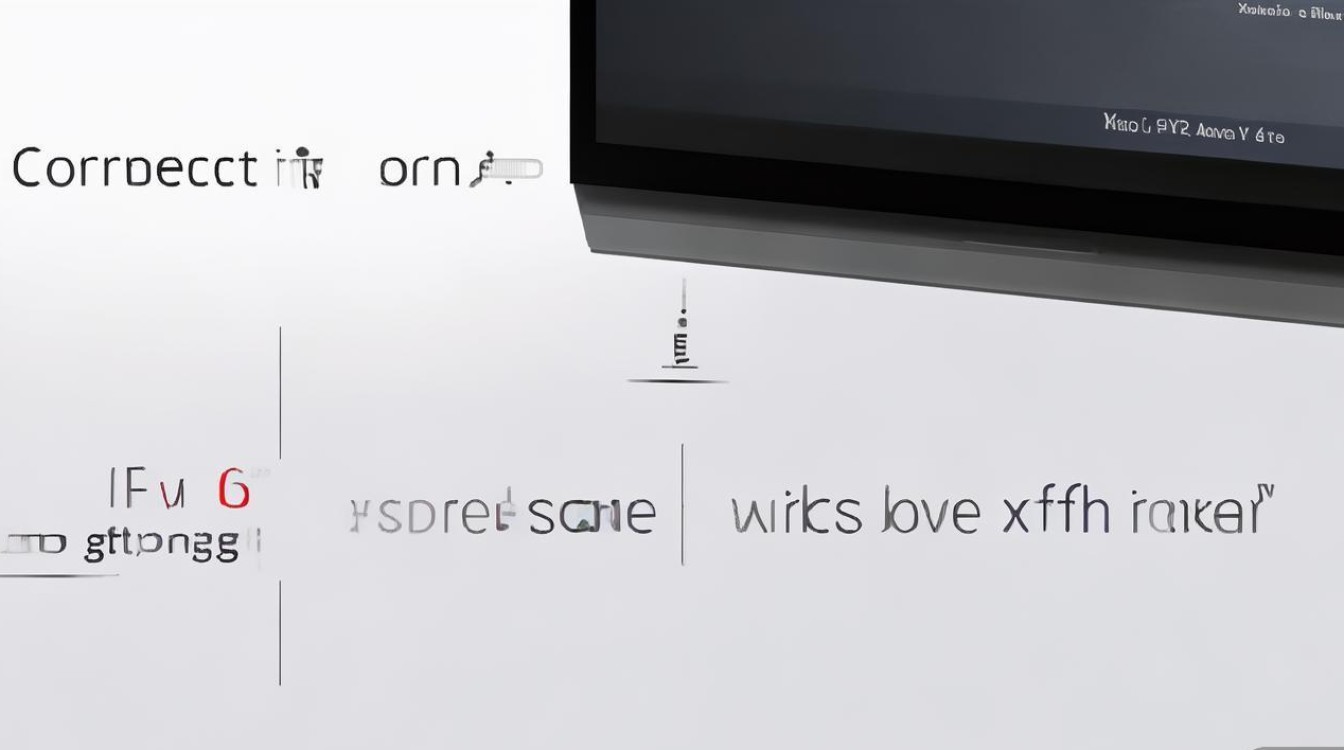
无线投屏(Wi-Fi Display)
| 步骤 | 具体操作 |
|---|---|
| 确保网络连接 | 将小米平板6 Pro和电视连接到同一个Wi-Fi网络,这是无线投屏的基础条件。 |
| 打开平板投屏设置 | 在小米平板6 Pro上,可通过多种方式找到投屏功能,从屏幕顶部向下滑动呼出快捷控制中心,找到“Cast”选项并点击进入;或者进入平板的设置菜单,在“连接与共享”“更多连接方式”等类似选项中找到“无线投屏”相关设置。 |
| 选择电视设备 | 在弹出的设备列表中,选择要连接的电视名称,如果电视支持Miracast协议且处于可被搜索状态,一般会自动出现在列表中。 |
| 等待连接成功 | 点击电视设备后,平板会开始尝试连接电视,连接成功后,平板屏幕内容就会同步显示在电视上。 |
有线连接(需OTG转接线和HDMI线)
| 步骤 | 具体操作 |
|---|---|
| 准备线材 | 需要一根OTG转接线(一端是USB接口,另一端是HDMI接口)和一根HDMI高清数据连接线。 |
| 连接设备 | 先将HDMI线的一端插入电视的HDMI输入接口,另一端连接到OTG转接线的HDMI接口;再将OTG转接线的USB接口连接到小米平板6 Pro的USB接口。 |
| 切换电视信号源 | 使用电视遥控器将电视的信号源切换到对应的HDMI输入端口,此时电视应该就能显示小米平板6 Pro的画面了。 |
通过小米盒子连接(适用于无内置投屏功能的智能电视)
| 步骤 | 具体操作 |
|---|---|
| 连接小米盒子与电视 | 用HDMI线将小米盒子和电视连接起来,确保电视的信号源切换到对应的HDMI通道。 |
| 连接平板与小米盒子网络 | 将小米平板6 Pro和小米盒子连接到同一个Wi-Fi网络。 |
| 开启平板投屏功能 | 在小米平板6 Pro上打开投屏功能,在设备列表中找到小米盒子并连接。 |
常见问题及解决方法
投屏时搜索不到电视设备
- 原因:电视未开启投屏功能、电视与平板不在同一Wi-Fi网络、电视的投屏设置限制等。
- 解决方法:检查电视是否开启投屏功能,不同品牌电视开启方式不同,一般在设置中查找;确认平板和电视连接的是同一个Wi-Fi;若电视有投屏设置选项,如仅允许特定设备投屏等,需进行相应调整。
有线连接时画面不稳定或无显示
- 原因:线材接触不良、OTG转接线或HDMI线损坏、平板或电视的接口故障等。
- 解决方法:重新插拔线材,确保连接牢固;更换其他正常的OTG转接线和HDMI线试试;如果仍不行,可能是接口问题,建议联系售后维修。
小米平板6 Pro连接电视的方式多样,可根据自身需求和设备情况选择合适的方法。

版权声明:本文由环云手机汇 - 聚焦全球新机与行业动态!发布,如需转载请注明出处。












 冀ICP备2021017634号-5
冀ICP备2021017634号-5
 冀公网安备13062802000102号
冀公网安备13062802000102号